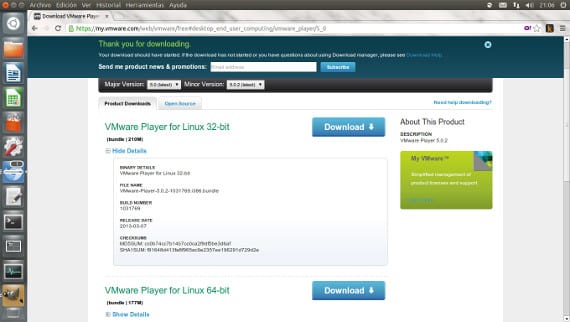
数日前、仮想化とUbuntuで利用可能な製品について話していました。 作成方法についても話します VirtualBoxを使用する仮想マシン、仮想化に関して優れたパフォーマンスを非常に手頃な価格で提供する無料ソフトウェア。
今日はあなたに話したいです VMware Player、ライセンスソフトウェア VMWareのオープンソース、世界中で非常に認知され、さまざまなオペレーティングシステムでの仮想化を専門とする会社。
VMware Player それはその主力製品の非常に縮小されたバージョンです VMware Workstation ただし、仮想マシンでの作業に次のスタイルで使用する場合は、強くお勧めします。 VirtualBoxの。
UbuntuにVmwarePlayerをインストールするにはどうすればよいですか?
このソフトウェアのインストールと使用はやや複雑ですが、非常に直感的です。 まず、 VmwareのWebサイト。 そこから製品をダウンロードしようとしています VMware Playerへ Ubuntu バンドルである必要があり、のタイプに対応する必要があります Ubuntu 我々が持っていること。 私たちが持っている場合 64ビットubuntu、64ビットバンドルを選択する必要があります。 32ビットUbuntu、32ビット版をダウンロードします。 これは非常に重要です。 Ubuntu 下の画像のようにインストールできません。
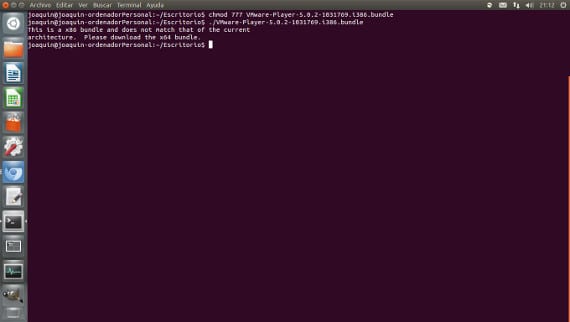
ダウンロードしたら、次のように入力して実行権限を付与します
chmod 777VMware-Player-5.0.2-1031769.i386
次のように入力してインストールを開始します
./VMware-Player-5.0.2-1031769.i386
この後、インストールが続行され、推奨される質問に回答します。 この推奨事項は、括弧内の質問の最後にあります。
すべてが完了すると、プログラムの準備が整います VMware Player 下の画像が表示される場所。
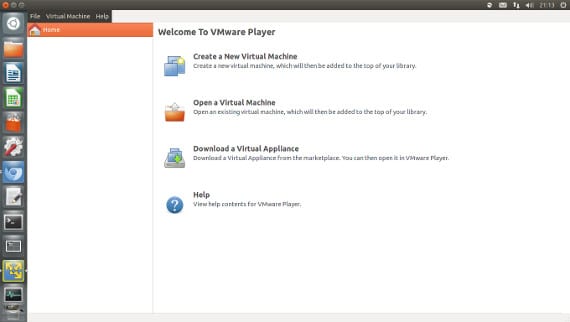
仮想マシンを作成したい場合は、 新しい仮想マシンを作成する この後、のウィザードと非常によく似た仮想マシンを作成するためのウィザードが表示されます。 仮想ボックス したがって、このプログラムについてはこれ以上コメントしません。
私の心からの意見では、これらXNUMXつのプログラムについて話しましたが、私たちのチームによっては一方が他方よりも優れているか、またはその逆であるため、意見から離れて自分で試してみることをお勧めします。
そして、あえて、のベータ版を試してみてください Xubuntu13.04またはLubuntu13.04 新しいバージョンの残りはほとんどないことを伝えます。 ご挨拶。
詳しくは - Ubuntuの仮想化と仮想マシン ,
ソース- vmwareの